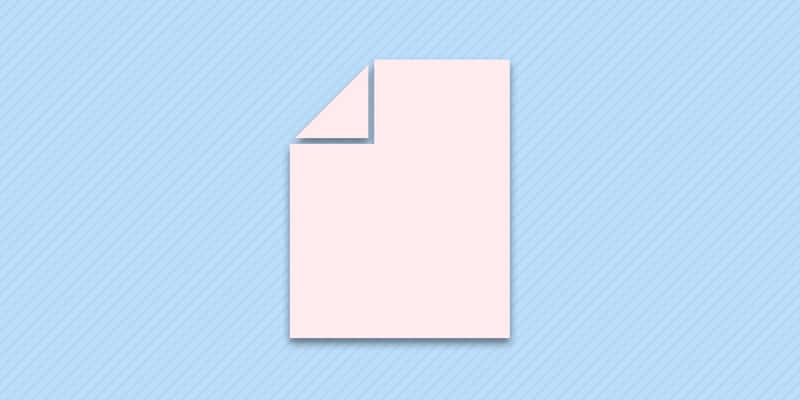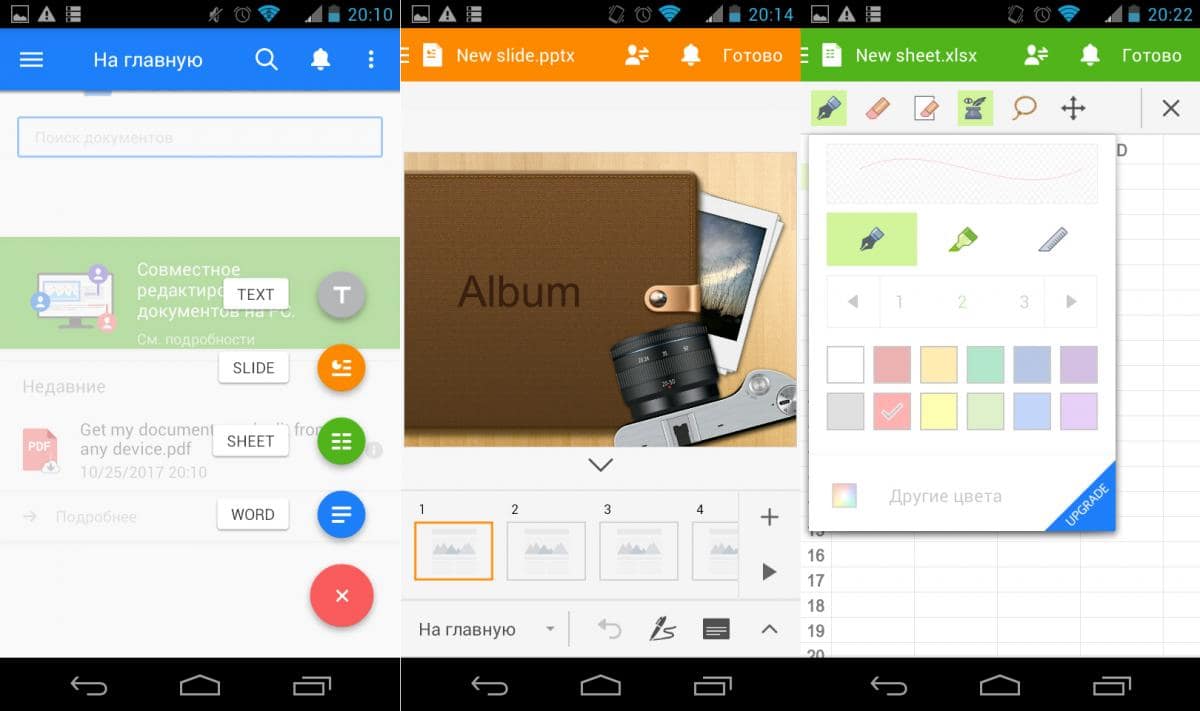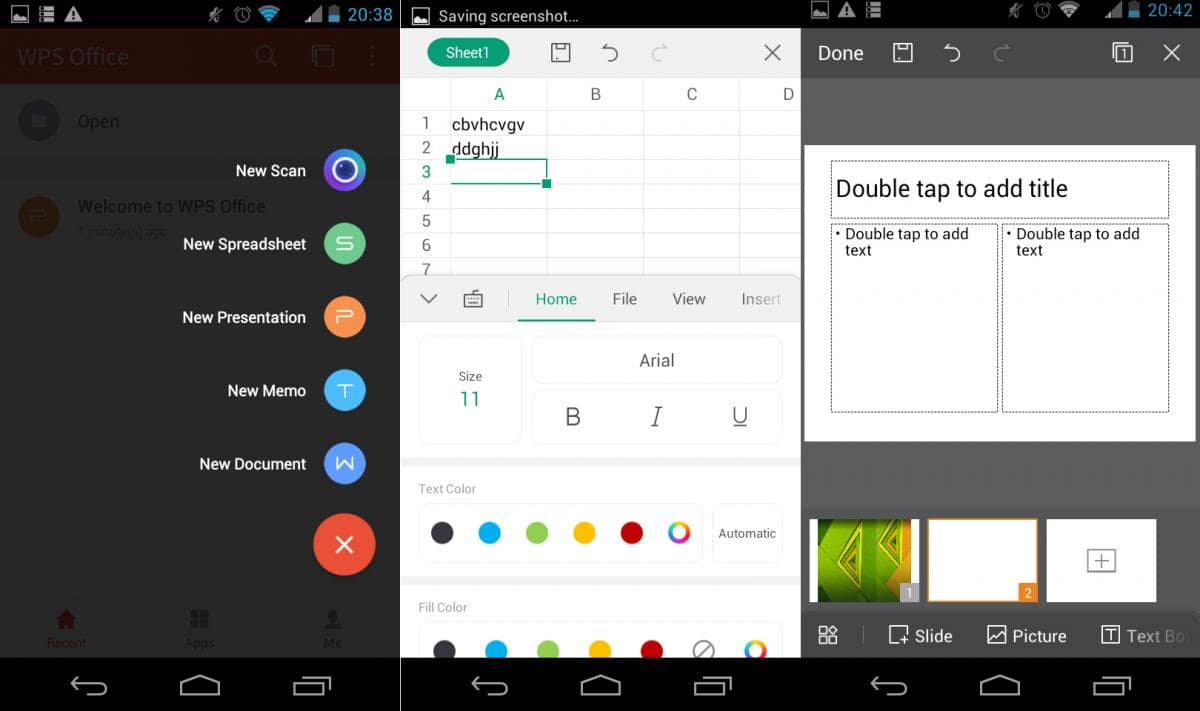Когда требуется посмотреть или отредактировать офисный файл, а под рукой нет ПК или ноутбука, на выручку придет Android смартфон. Мобильные устройства позволяют без труда работать с документами Word, таблицами EXL, создавать и редактировать презентации. Какое приложение лучше подойдет для этих целей, рассмотрим на примере: Polaris Office, WPS Office и OfficeSuite.
Не менее полезные приложения мы отобрали в отдельную статью, где вы найдете наиболее интересные и функциональные программы для Android разной направленности.
Polaris Office
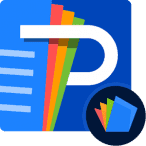
Polaris Office – офисный редактор для работы с текстами, документами, таблицами и презентациями. Содержит набор шаблонов при создании документов, а так же позволяет просматривать и редактировать PDF файлы.
- Основные возможности приложения: чтение и редактирование PDF; работа с текстами, документами, таблицами и презентациями; набор шаблонов; подключение к облаку; совместное использование.
- Стоимость программы: бесплатно с рекламой. Удаление рекламы с одного устройства 4 USD. Дополнительные возможности в подписке 5 USD на месяц или 50 USD на год.
- Минимальная версия ОС Android для установки: 5.0.
- Необходимое пространство для установки: 234 МБ.
- Требуется оперативной памяти: 464+ МБ.
- Версия приложения: 9.6.4.
- Последнее обновление: 21 марта 2022.
Улучшение аккаунта до версии Smart, за 3.3 USD в месяц или 33 USD в год, увеличивает квоту до 1 ГБ и расширяет синхронизацию на 9 устройств. Доступно добавление аннотаций в PDF файлах и экспортирование в соответствующий формат. Поиск в документе, рукописный ввод разными стилями, установка пароля и удаление рекламы.
Версия Pro, включает аналогичные функции, разница в неограниченной квоте и синхронизации документов на 15 устройствах. Стоимость – 5 USD в месяц или 50 USD в год.
Начальный экран содержит сохраненные документы и кнопку создать « новый файл», поле и ярлык поиска, а так же уведомлений. Последнее отображает входящие сообщения внутренних чатов и диалогов с коллегами. Переход к разделам памяти; общим, важным или недавним файлам – доступен через скрытую панель слева. Там же подключаются облачные диски, для работы с документами, сохраненными в других приложениях.
Polaris Office позволяет создавать, просматривать и редактировать: обычные текстовые файлы и PDF формата, документы, презентации, таблицы. Причем реализована полная совместимость с Microsoft Office. Так же для каждого типа файлов предусмотрены шаблоны, слайды и диаграммы.
Из настроек у приложения только параметры синхронизации файлов.
Сравнение с Microsoft Word
Преимущества Polaris Office
- Возможность работы внутри одного приложения с текстами, документами, таблицами и презентациями.
- Низкие системные требования для установки приложения.
Недостатки Polaris Office
- Наличие рекламы.
- Некоторые функции предоставляются по подписке.
- Редактор PDF не доступен в базовой версии приложения.
- Меньше вариантов подключения облачных дисков.
Основные преимущества
- Кроссплатформенная поддержка.
- Подключение к облачному хранилищу.
- Чтение и редактирование PDF.
- Взаимодействие с текстами, документами, таблицами и презентациями.
- Наличие шаблонов при создании нового документа.
Основные недостатки
- Навязчивая реклама.
- Большинство функций предоставляется только по подписке.
- Нет автоматического сохранения документа.
- Высокое потребление оперативной памяти.
- Низкая стабильность работы.
Впечатление
Polaris Office – функциональный офисный пакет для работы с документами, таблицами, презентациями и PDF файлами. При этом множество функций предоставляется по подписке, как и редактор PDF. А из-за отсутствия автоматического сохранения и навязчивой рекламы легко потерять данные из редактируемого документа. Кроме того разработчики не спешат оптимизировать высокое потребление оперативной памяти.
WPS Office (Kingsoft Office)
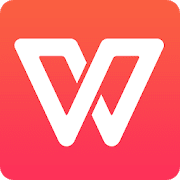
WPS Office – универсальный офисный пакет для создания, редактирования и просмотра различных документов. Приложение позволяет работать с текстами, документами, таблицами, презентациями и PDF файлами. Поддерживается конвертер PDF в текст или изображение, перевод текста, а так же мобильный сканер.
- Основные возможности приложения: работа с текстами, документами, таблицами и презентациями; конвертер и редактор PDF; мобильный сканер; перевод текста; подключение облака.
- Стоимость программы: бесплатно с рекламой и ограничением функциональности. Подписка 4 USD в месяц или 30 USD в год.
- Минимальная версия ОС Android для установки: 5.0.
- Необходимое пространство для установки: 263 МБ.
- Требуется оперативной памяти: 280 +МБ.
- Версия приложения: 16.0.
- Последнее обновление: 11 марта 2022.
Стартовая страница условно поделена на 3 части. Сверху располагается панель инструментов, где имеется ярлык поиска и переключатель между окнами. Центральная часть содержит сохраненные документы и кнопку создать «новый файл». Внизу панель для переключения между главным окном, с добавленными приложениями, а так же окном авторизации и настроек.
WPS Office позволяет просматривать, редактировать и создавать: презентации, таблицы, документы и записи. Так же реализована оцифровка текстов. Нет сложностей с просмотром PDF файлов. Для каждого типа документов предусмотрен набор инструментов: заливка; стиль, размер и формат текста; вставка, выравнивание и т.д. Корректно работают презентации и таблицы.
Стоит так же отметить наличие файлового браузера, который найдет и отобразит, имеющиеся в памяти поддерживаемые файлы. Доступен режим для чтения с выбором подходящего фона.
Из настроек пользователю доступно: установка пароля, смена оформления строки инструментов.
Сравнение с Microsoft Word
Преимущества WPS Office
- Встроенный сканер документов.
- Преобразование PDF в изображение.
- Перевод текста.
- Возможность в одном приложении работать с текстами, документами, таблицами и презентациями.
- Ниже системные требования для установки.
Недостатки WPS Office
- Наличие рекламы.
- Для доступа к большинству сервисов необходима регистрация и оформление подписки.
- Выше потребление оперативной памяти.
- Меньше поддерживаемых сервисов облачного хранения данных и сервисов для авторизации.
Основные преимущества
- Работа с текстами, документами, таблицами, презентациями и PDF файлами.
- Возможность редактировать и преобразовывать PDF файлы в текст или изображение.
- Мобильный сканер.
- Перевод текста на 60 языков.
- Подключение облачного сервиса хранения.
- Наличие встроенного облачного сервиса хранения данных.
- Кроссплатформенность.
- Шаблоны при создании определенного документа.
Основные недостатки
- Наличие рекламы.
- Для доступа к большинству сервисов необходима регистрация.
- Большинство функций не работает без оформления подписки.
- Высокое потребление оперативной памяти.
Впечатление
WPS Office – многофункциональный кроссплатформенный офисный редактор для работы с различными типами документов. Приложение включает массу полезных инструментов, включая мобильный сканер и конвертеры для перевода в другой формат. При этом большинство функций в редакторе не работает без регистрации в сервисе и оформления подписки.
OfficeSuite
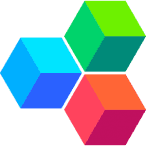
OfficeSuite – кроссплатформенный офисный редактор для взаимодействия с документами, таблицами и презентациями. Доступна работа с PDF, включая конвертирование в текст или таблицу и комментирование. Так же поддерживается сканирование документов.
- Основные возможности приложения: работа с документами, таблицами и презентациями; просмотр и конвертирование PDF файлов в текст или таблицу.
- Стоимость программы: бесплатно с рекламой и ограничениями функций. Подписка на месяц 5.6 USD, на год – 44 USD.
- Минимальная версия ОС Android для установки: 5.0.
- Необходимое пространство для установки: 179 МБ.
- Требуется оперативной памяти: 348 МБ.
- Версия приложения: 12.2.40533.
- Последнее обновление: 24 февраля 2022.
Начальный экран содержит добавленные документы и кнопку создания нового файла. Для переключения сортировки и отображения скрытого окна, сверху имеются соответствующие ярлыки. Скрытая панель позволяет посмотреть оставшееся дисковое пространство; открыть, создать или посмотреть последние файлы.
В OfficeSuite доступно создание документов, таблиц и презентаций. Набор инструментов стандартный и уступает тому же WPS Office. Для презентаций предусмотрены шаблоны с набором стилей. Так же реализована оцифровка текста, при этом требуется дополнительно установить соответствующее приложение.
Настроек как таковых нет. Из полезного стоит выделить только установки проверки орфографии.
Сравнение с Microsoft Word
Преимущества OfficeSuite
- Взаимодействие с документами, таблицами и презентациями в одном приложении.
- Конвертер PDF в текст, таблицу или ePub.
- Мобильный сканер.
- Ниже системные требования для установки приложения.
Недостатки OfficeSuite
- Нет редактора PDF.
- Наличие рекламы.
- Часть функций недоступна без подписки.
- Меньше выбор аккаунтов облачного хранения данных.
Основные преимущества
- Конвертер PDF в текст таблицу или ePub.
- Наличие шаблонов при создании документов.
- Возможность подключения облачного сервиса хранения данных.
- 5 ГБ бесплатного хранения в облаке с расширением до 50 ГБ.
- Мобильный сканер.
- Кроссплатформенная поддержка.
- Синхронизация данных.
Основные недостатки
- Наличие рекламы.
- Нет редактора PDF.
- Ключевые функции не работают без оформления подписки.
- Высокое потребление оперативной памяти.
Впечатление
OfficeSuite содержит необходимый набор инструментов и возможностей для работы с различными документами. Приложение кроссплатформенное и позволяет работать как на мобильном устройстве, так и на ПК. При этом офисный пакет требователен к ресурсам мобильного устройства. А ключевые возможности недоступны без регистрации и оформления подписки.
AndrOpen Office
AndrOpen Office – порт настольной версии OpenOffice для Android. Офисный редактор включает пять компонентов: текстовый редактор, электронная таблица, презентации, рисование и редактор уравнений. Приложение поддерживает все основные форматы файлов и включает настольный режим для работы на планшете или подключенном экране.
- Основные возможности приложения: настольный режим для работы на подключенном экране, экспорт документов в PDF, работа с текстом и таблицами, поддержка презентаций, рисование и работа с формулами.
- Стоимость программы: бесплатно с ограничениями и рекламой. Полная версия – 13 USD.
- Минимальная версия ОС Android для установки: 7.0.
- Необходимое пространство для установки: 344 МБ.
- Требуется оперативной памяти: 265+ МБ.
- Версия приложения: 5.0.2a.
- Последнее обновление: 9 марта 2022.
AndrOpen Office представляет собой универсальный офисный редактор, адаптированный под работу на мобильном устройстве или подключенном экране. В мобильной версии поддерживается ввод информации через экран мобильного устройства и периферийные аксессуары – клавиатура и мышь. Так же доступна экранная мышь с выделенной областью для имитации тачпада, как в ноутбуках и ультрабуках. В настольной версии интерфейс адаптирован под работу на большом экране с использованием периферийных аксессуаров.
Каждый компонент AndrOpen Office содержит обширный набор инструментов, аналогичный настольным программам для ПК. Поэтому пользователи могут полноценно просматривать и редактировать различные форматы файлов, экспортировать изображения и т.д. Так же поддерживается сохранение файлов с разными расширениями и экспорт документов в PDF.
В AndrOpen Office доступно взаимодействие с популярными облачными сервисами, NAS и WebDAV. При этом базовая версия приложения ограничена только доступом к локальному хранилищу. Для разблокировки облачных сервисов и удаления агрессивной рекламы необходимо купить полную версию стоимостью 13 USD.
Настроек в AndrOpen Office фактически нет. Доступна настройка масштаба, переключение в настольный режим и добавление шрифтов.
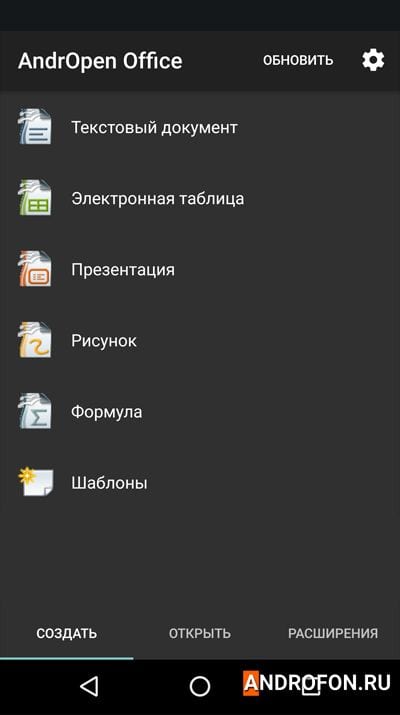
Сравнение с Microsoft Word
Преимущества AndrOpen Office
- Больше инструментов для работы с документами.
- Возможность работать в одном приложении с таблицами, текстами и презентациями.
- Наличие настольного режима.
- Встроенный модуль для рисования и редактор уравнений.
- Нет необходимости в оформлении подписки для расширения возможностей приложения.
- Наличие экранной мыши.
Недостатки AndrOpen Office
- Не работает редактор PDF.
- Для подключения облачного хранилища необходимо купить полную версию приложения.
- Меньше выбор подключаемых облачных сервисов.
- Базовая версия содержит рекламу.
- Нет шаблонов при создании нового документа.
- Не поддерживается синхронизация данных в базовой версии приложения.
Основные преимущества
- Наличие настольного режима для использования на подключенном экране.
- Набор инструментов не уступает настольным редакторам для ПК.
- Конвертация документов в PDF.
- Поддержка всех актуальных форматов файлов.
- Модуль для рисования и редактор уравнений.
- Экспорт изображений в документ.
- Работа с таблицами, презентациями и формулами.
- Взаимодействие с облачными сервисами, NAS и WebDAV.
- Наличие функции экранной мыши.
Основные недостатки
- Агрессивная реклама.
- В базовой версии приложения недоступна часть функций и взаимодействие с облачными сервисами.
Впечатление
AndrOpen Office функциональный офисный редактор для работы на мобильном устройстве или подключенном внешнем экране. Приложение содержит необходимые инструменты для полноценного просмотра, создания и редактирования документов. А так же включает модуль для рисования и редактор уравнений. Впечатление портит только навязчивая реклама.
Docs To Go Office Suite
Docs To Go позволяет работать с текстовыми документами, таблицами, презентациями, а так же просматривать документы в формате PDF.
- Основные возможности приложения: поддержка популярных текстовых форматов файлов, таблиц и презентаций.
- Стоимость программы: бесплатно с рекламой.
- Минимальная версия ОС Android для установки: 4.4.
- Необходимое пространство для установки: 65 МБ.
- Требуется оперативной памяти: 258+ МБ.
- Версия приложения: 4.004.
- Последнее обновление: 16 марта 2022
Docs To Go – мобильный офис для взаимодействия с наиболее распространенными форматами текстовых файлов, электронных таблиц и презентаций. Работа с файлами PDF ограничена только просмотром, без возможности редактирования, а набор инструментов для взаимодействия с документами ограничен базовыми возможностями офисных редакторов.
Главное окно приложения содержит файловый проводник для поиска документов с вкладками внутренней и внешней памяти. Так же доступна панель группировки документов по расширению для быстрого доступа. Ещё имеются кнопки для взаимодействия с облачными сервисами и синхронизацией с ПК. Обе опции предоставляются в PRO версии приложения, недоступной пока для приобретения.
Настроек нет.
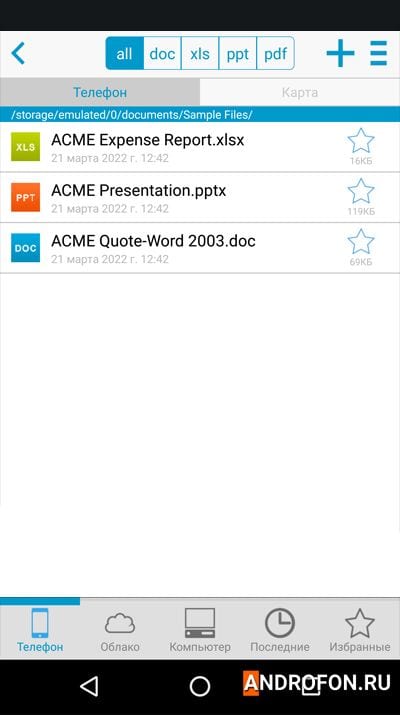
Сравнение с Microsoft Word
Преимущества Docs To Go
- Низкие системные требования для установки.
- Возможность работы в одном приложении с текстами, таблицами и презентациями.
Недостатки Docs To Go
- Реклама.
- Не работает соединение с облачным хранилищем.
- Не поддерживается редактирование PDF.
- Нет шаблонов при создании новых документов.
- Меньше инструментов при взаимодействии с документами.
- Не поддерживается совместное использование документов.
- Нет синхронизации данных.
- Не поддерживается кроссплатформенность.
Основные преимущества
- Взаимодействие с текстовыми файлами, таблицами и презентациями.
- Просмотр файлов PDF.
- Наличие облачных сервисов.
- Минимум необходимых функций.
- Низкие системные требования для установки.
Основные недостатки
- Наличие рекламы.
- Нет настроек.
- Нет доступа к облачным сервисам хранения данных.
- Нет кроссплатформенной поддержки.
Впечатление
Приложение Docs To Go не перегружено лишними функциями и актуально для просмотра или редактирования документов небольшого объема. Взаимодействие с облачными хранилищами и синхронизация с ПК предоставляется за отдельную плату и пока недоступна. Поэтому офисный редактор менее интересен на фоне конкурентов.
Google Документы
Google Документы – облачный редактор текстовых файлов с возможностью совместного доступа и работы оффлайн.
- Основные возможности приложения: совместное использование документов, автоматическая синхронизация файлов в облаке, офлайн доступ, поддержка актуальных текстовых форматов.
- Стоимость программы: бесплатно.
- Минимальная версия ОС Android для установки: 7.0.
- Необходимое пространство для установки: 109 МБ.
- Требуется оперативной памяти: 231 МБ.
- Версия приложения: 1.22.102.02.
- Последнее обновление: 16 марта 2022.
Google Документы позволяют создавать, просматривать и редактировать текстовые документы. Файлы автоматически синхронизируются с учетной записью и сохраняются в облаке. Поэтому в случае внезапного разъединения или выгрузки приложения из оперативной памяти, все изменения сохраняются автоматически. Опционально поддерживается загрузка файла в память устройства для работы без интернета. Для работы с электронными таблицами и презентациями доступны соответствующие приложения, требующие отдельной установки.
Приложение содержит базовый набор инструментов для редактирования и создания документов на мобильном устройстве. Доступны функции «поиск и замена», проверка правописания, просмотр и добавление комментариев, просмотр структуры документов, статистика и настройка документа. Поддерживается настройка формата и выбор цвета страницы. А ещё совместное использование и настройка доступа для просмотра файла, без возможности внесения правок.
Приложение скачивается бесплатно, не содержат рекламу или покупки внутри приложения.
Настроек фактически нет. Доступен выбор создания документов MS Word и выбор типа сети для передачи файлов.
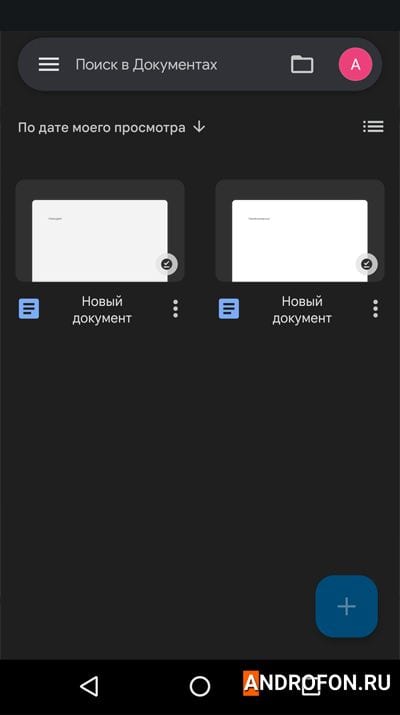
Сравнение с Microsoft Word
Преимущества Google Документы
- Ниже системные требования для установки.
- Не требуется оформление подписки.
- Стабильная работа приложения.
Недостатки Google Документы
- Не поддерживается чтение и редактирование PDF.
- Нет шаблонов при создании нового документа.
Основные преимущества
- Бесплатный доступ.
- Плавная и стабильная работа.
- Минимум необходимых настроек.
- Синхронизация документа с облачным хранилищем.
- Совместное использование.
- Офлайн режим.
- Кроссплатформенная поддержка.
- Не требуется оформлять подписку для расширения возможностей.
Основные недостатки
- Для работы с таблицами и презентациями необходима установка отдельных приложений.
- Не поддерживается взаимодействие с файлами PDF.
Впечатление
Google Документы – оптимальный вариант для работы с текстовыми файлами на мобильном устройстве. Приложение не перегружено лишними функциями и содержит необходимый минимум инструментов. Кроме того документы автоматически сохраняются в облаке, обеспечивая дополнительную сохранность файлов. Единственный недостаток – необходимость отдельной установки дополнительных приложений Google для работы с таблицами и презентациями.
Видео инструкции
Вывод
В статье подробно описаны основные возможности, преимущества и недостатки офисных редакторов, что позволит выбрать наиболее предпочтительное приложение.
А какие редактором пользуетесь вы? Поделитесь мнением в комментариях под статьей.